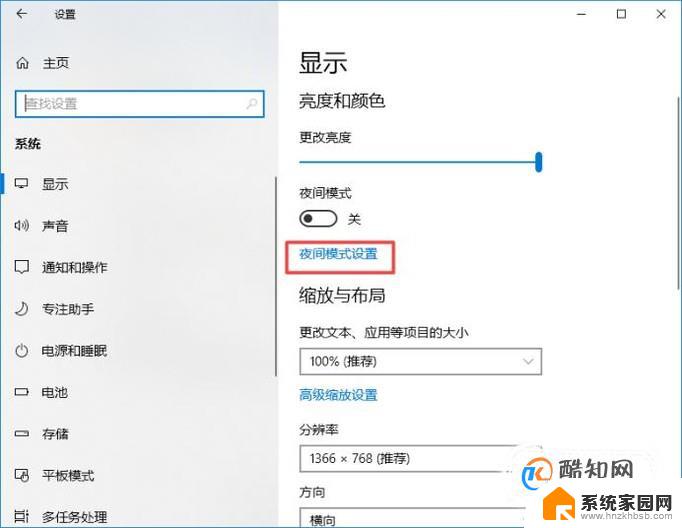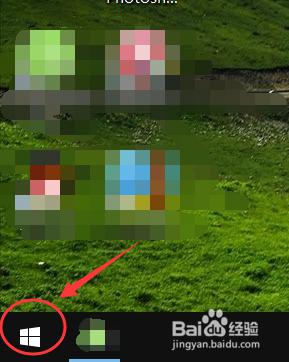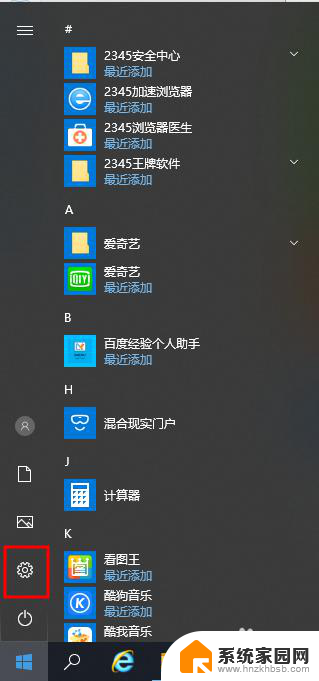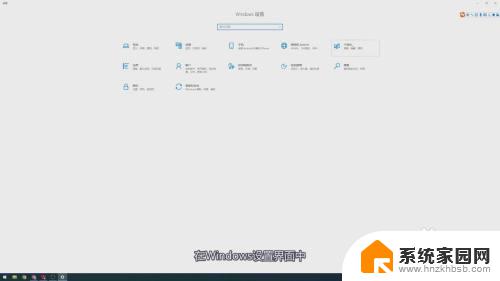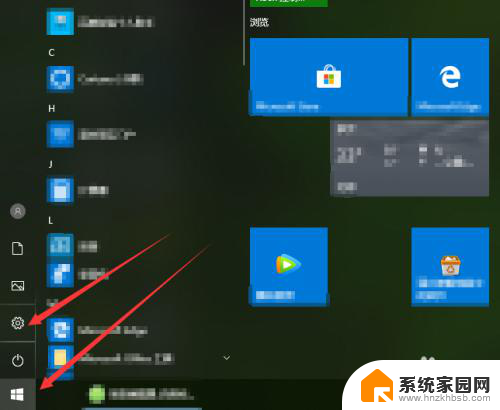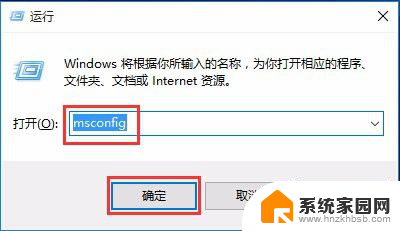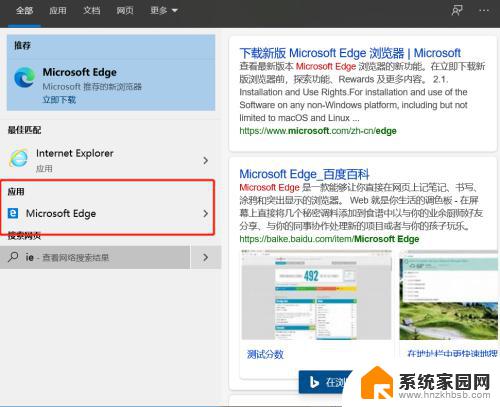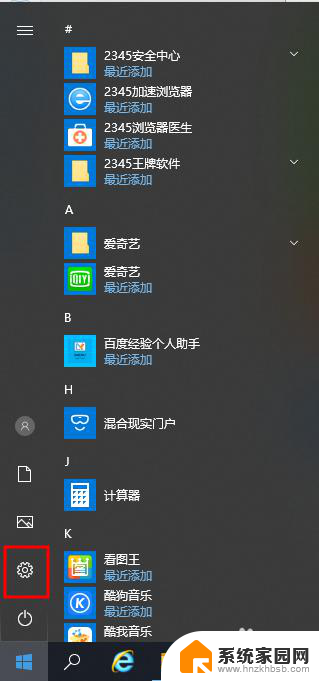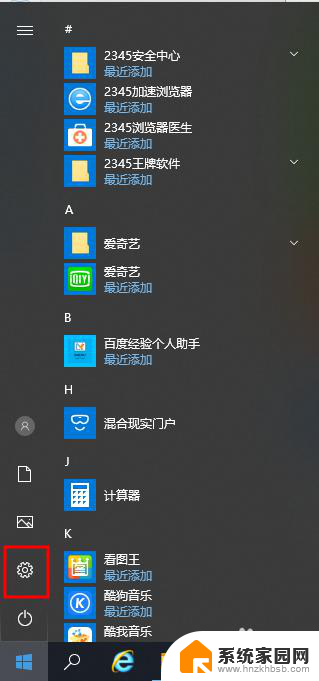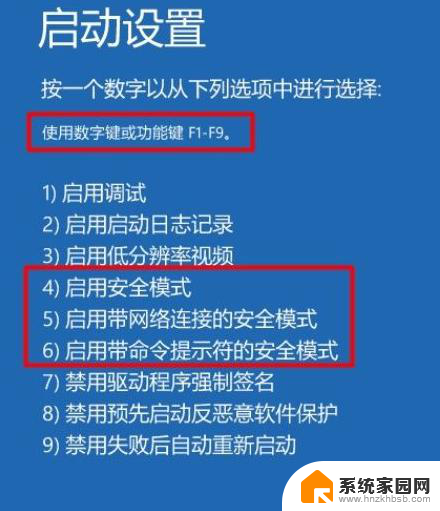win10怎么启用ahci模式 win10系统设置ahci模式步骤
在Win10系统中,启用AHCI模式可以提高硬盘读写速度,让系统更加流畅稳定,要设置AHCI模式,首先需要进入BIOS界面,找到SATA控制器选项,将其设置为AHCI模式。随后重启电脑,在系统中更新相关驱动程序,完成AHCI模式的启用。这些简单的步骤可以让您在Win10系统中享受更加顺畅的使用体验。
1、同时按下win+R键,打开运行窗口,输入regedit,点击确定;
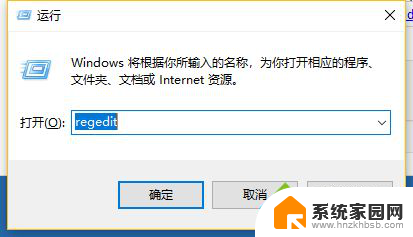
2、弹出注册表编辑器窗口;
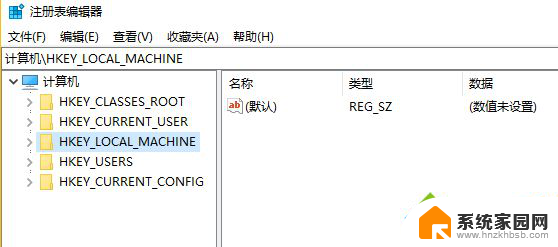
3、在注册表里依次展开HKEY_LOCAL_MACHINE\SYSTEM\CurrentControlSet\Services,如图所示;
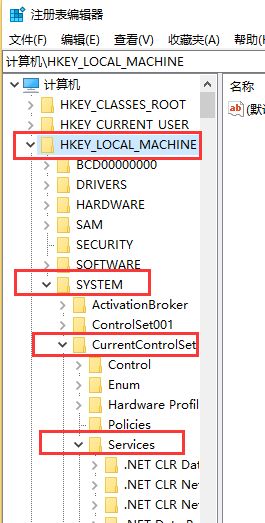
4、下拉滑块,找到Services项下的storahci\StartOverride;
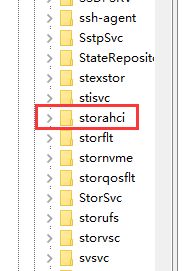
5、重动电脑时进入BIOS设置界面,将硬盘更改为AHCI模式。按F10保存设置,再重启电脑即可正常进入桌面,然后右击此电脑,选择属性;
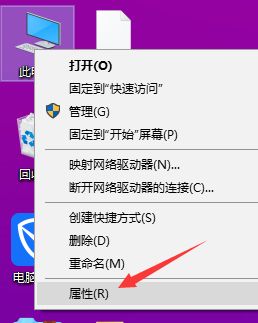
6、再点击左侧的设备管理器;
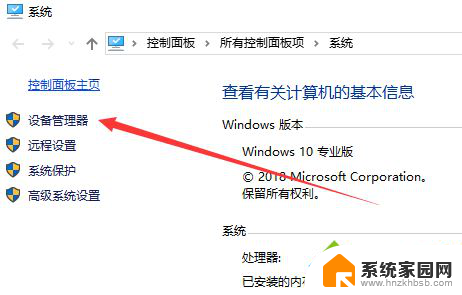
7、点击右侧的“IDE ATA/ATAPI控制器”,就显示“标准SATA AHCI控制器”了。
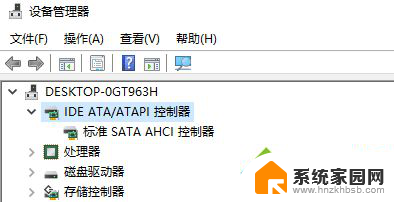
以上就是关于如何启用win10的ahci模式的全部内容,如果有出现相同情况的用户,可以按照小编提供的方法来解决。